发布时间:2022-10-11 10: 47: 48
品牌型号:MacBook Pro
系统: macOS Big Sur
软件版本:CrossOver 21
你是否在Mac电脑上尝试过打开exe文件呢?如果你不想使用虚拟机打开exe文件,那么使用CrossOver这款软件是个不错的选择。如果你想使用Mac电脑玩游戏,借助CrossOver可以实现Mac电脑打开exe格式的游戏,如果你不会操作,可以阅读本文。本文将向大家介绍CrossOver怎么打开exe游戏,并且向大家介绍CrossOver怎么打开原神。
一、crossover怎么打开exe游戏
CrossOver是Mac/linux平台上的类虚拟机软件,与虚拟机不同的是,CrossOver不需要安装任何的镜像人间,直接在Mac系统上运行exe文件,如图1所示,这是Windows版本的植物大战僵尸小游戏。由于系统限制,无法直接在Mac系统上打开,但是在CrossOver的帮助下,Mac系统即可打开exe游戏,具体怎么操作呢?
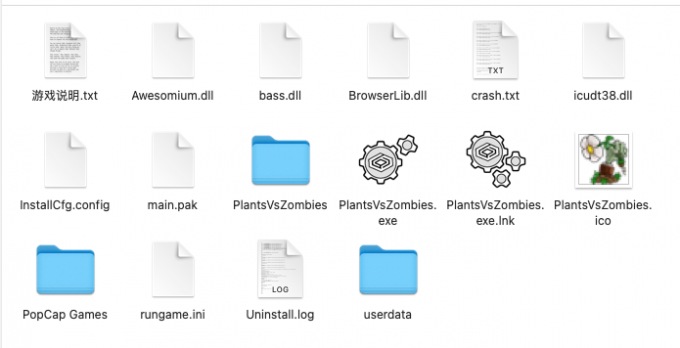
第一步:新建容器。CrossOver提供了很多容器类型,容器类型即软件的运行环境,可以选择Windows不同版本的系统。
可以选择从Windows98的系统到Windows10的系统,不需要准备镜像文件。
1)点击CrossOver界面左下角“+”,选择“新建容器”,根据你的软件选择容器类型。建议大家选择兼容性更强的Windows 7系统,或者根据你的软件情况选择容器。

第二步:将软件移动到C盘。你可能会有疑问,Mac怎么会有C盘呢?这里的C盘是指容器里的C盘,根本还是存储在Mac电脑上的“drive_c”文件夹。可以通过下文的方法快速打开。

1)在新建的容器上右击,选择“打开C:盘”。

2)把你的文件拷贝进“drive_c”文件夹内,随后关闭此文件夹。

第三步:使用容器内的“命令”运行exe。
1)双击容器内的运行命令,浏览命令为“drive_c”文件夹下你拷贝的文件里的可执行文件。以作者使用的exe软件为例,作者拷贝进去的文件夹是“zz”,里面的文件是“植物大战僵尸游戏”,除了exe文件之外,还有“ico、dll、txt”等的支持文件,要选择的就是“XxXx.exe”文件。

2)点击运行,即可启动你要打开的软件。

以上就是使用CrossOver打开exe游戏的全过程了,是不是很简单呢?如果你想使用CrossOver玩游戏,那就快快去尝试吧。
二、crossover怎么打开原神
原神是目前很火的一款手游之一,手游和PC端游戏数据互通。因为其配置要求过高,手机运行原神略显吃力,且手机发热较为严重,于是就会有很多玩家选择使用电脑玩原神。Mac用户怎么通过CrossOver玩原神呢?
1、Safari浏览器搜索“原神”。点击“游戏下载”。

2、点击PC端下载。PC端下载意思是:下载的文件可以在Windows系统上运行,但是Mac用户可以借助CrossOver运行该exe文件。

3、打开CrossOver,点击“安装Windows应用程序”。在软件安装程序界面,选择“未列出的应用程序”,点击继续。

4、选择“选择安装文件”,并选择下载好的原神exe文件(一般下载好的文件在“下载”文件夹内)。

5、关键的一步。更换容器。默认选择Windows 7的容器,要将其改为Windows 10 的容器,否则无法运行。很多人认为CrossOver此时已经默认选择好了容器而不去更改,不更改将无法运行。

6、安装原神。耐心等待进度条完成,建议使用默认安装位置不要更改。

7、安装成功后即可在容器内双击软件运行。

三、总结
本文为大家介绍了CrossOver怎么打开exe游戏,并且用经典的植物大战僵尸游戏向大家演示了CrossOver打开exe游戏的过程,希望可以帮助到你。另外,本文介绍了crossover怎么打开原神,如果你是原神玩家,想要在Mac电脑上玩原神,可以使用上文介绍的方法,不要忘记更换容器类型哦。
展开阅读全文
︾